windows下MySQL免安装版配置教程mysql-5.6.51-winx64.zip版本(最新安装教程)
目录
- 下载绿色版mysql程序
- 安装MySQL解压Mysql压缩文件
- 注册Windows服务
- 登陆数据库
- 修改数据库密码
MySQL有安装版和zip版,安装版就不再赘述了,和大多数安装程序一样,一直点下一步下一步就可以了,安装的过程中可以配置下端口号,设置一下数据库密码。
我相信很多人和我一样对免安装版情有独钟,如果一个程序有安装版和非安装版,我更加喜爱非安装版。还有一个重要的原因,系统崩溃后,非安装版对整个开发者_Redis数据库迁移管理更加方便。如果安装到非系统盘,重装系统后,重新注册一下服务就可以了。若安装到系统盘需要提前进PE把整个MySQL拷贝出来。下载绿色版MySQphpL程序
MySQL下载地址(https://downloads.mysql.com/archives/community/),从这里下载MySQL,这里我们以mysql-5.6.python51-winx64.zip为例,这个页面是可以直接下载的,不需要登录。
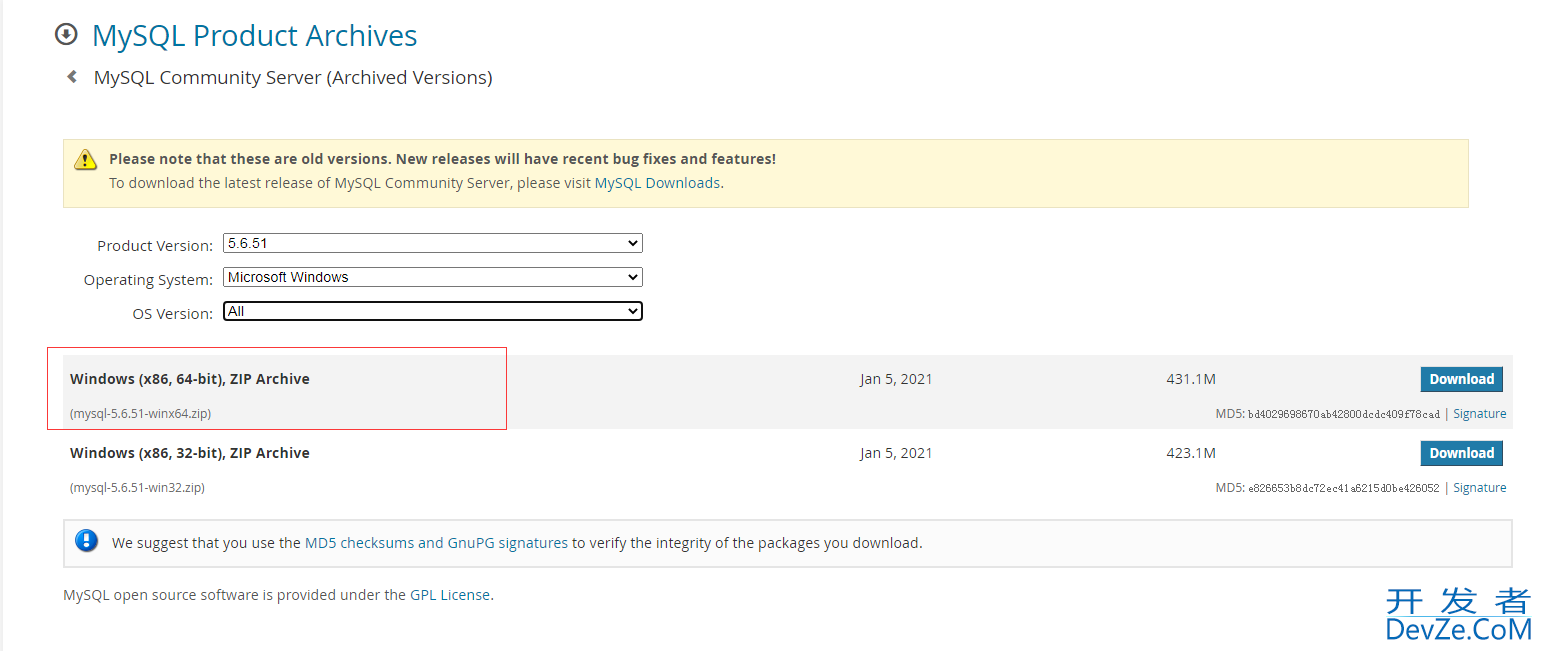
安装MySQL解压Mysql压缩文件
将下载的zip包解压到我们需要的目录下,比如我放在d盘的server目录下。所放目录最好不要包含中文、空格、特殊字符等,以免出现莫名其妙的问题
解压后的样子,稍微改一下文件夹的名字,只保留到版本号就可以了,如下图所示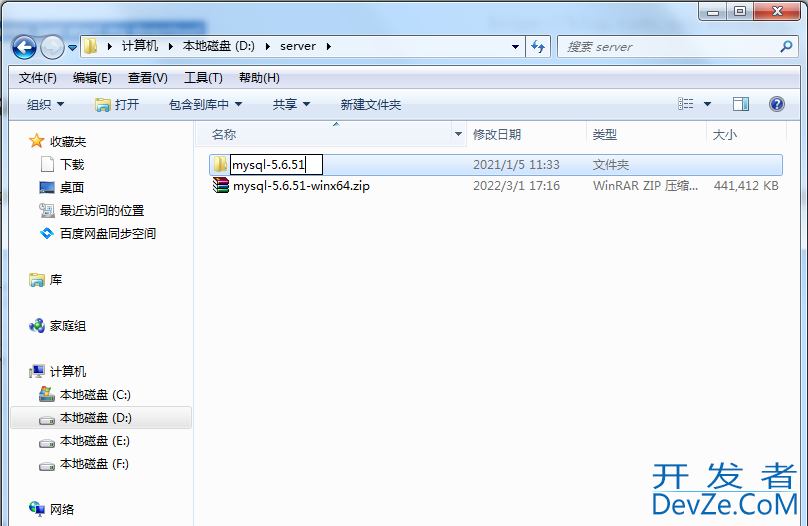
注册windows服务
1.以管理员模式打开cmd(否则可能提示权www.devze.com限不够),进入到Mysq解压目录下,我的是:D:\server\mysql-5.6.51\bin,然后使用>mysqld –install 服务名, 注册成windwos服务,
当显示Service successfully installed,表示服务安装成功。
mysqld –install MySql5.6.51
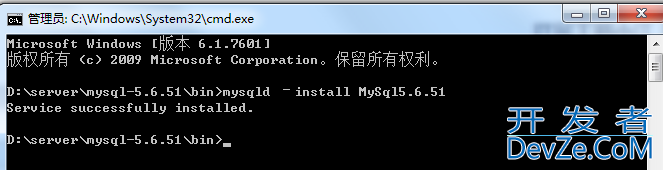
2.启动mysql服务,使用net命令,net star编程t 服务名
net start MySql5.6.51
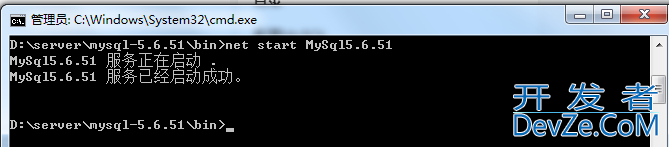
3.停止mysql服务,使用net命令,net start 服js务名
net stop MySql5.6.51
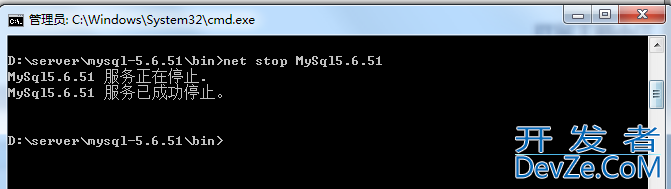
4.卸载mysql服务,使用net命令,mysqld -remove 服务名
mysqld -remove MySql5.6.51
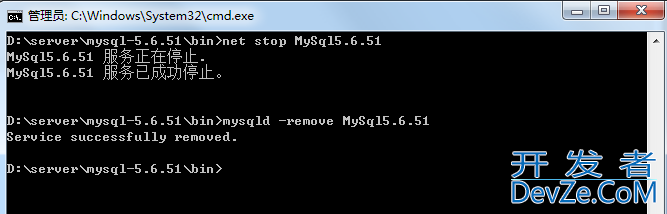
登陆数据库
使用mysql命令登陆数据库,因为5.6数据库初始化文件里面数据库密码默认为空,下面这两个命令都可以登陆
mysql -uroot -p 或者 mysql -uroot
使用select version() from dual查看版本号
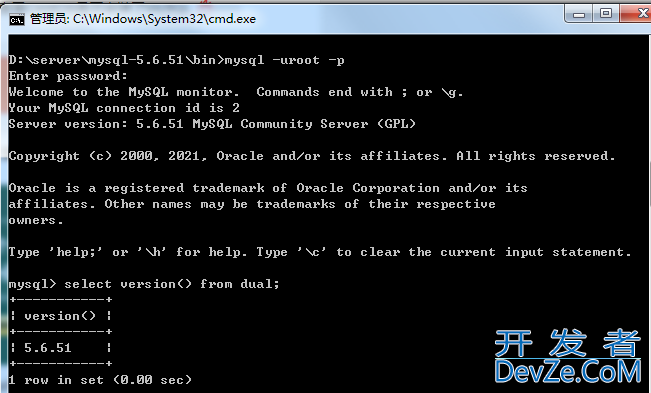
修改数据库密码
使用下面命令,设置密码并刷新权限
SET Password=PASSWORD(‘newpassword'); #设置新的密码 FLUSH PRIVILEGES; #刷新权限
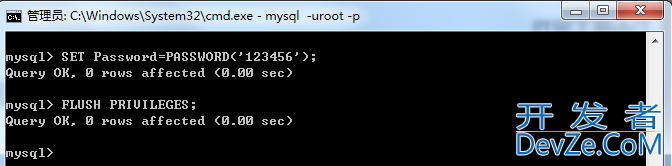
使用exit退出登录,再次登录数据库,可以看到第一次没有输入密码时,登录不成功,第二次加上密码之后,可以登录成功了!
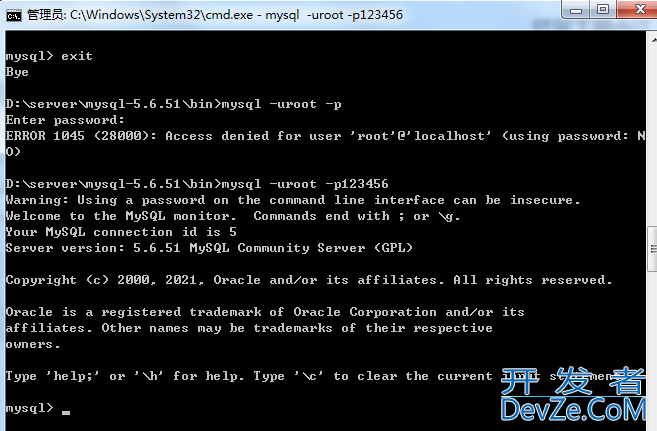
到此这篇关于windows下MySQL免安装版配置教程mysql-5.6.51-winx64.zip版本的文章就介绍到这了,更多相关mysql免安装版配置教程内容请搜索我们以前的文章或继续浏览下面的相关文章希望大家以后多多支持我们!
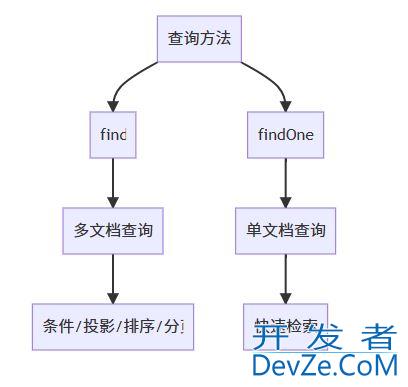
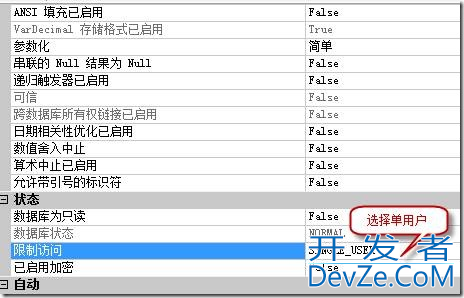





 加载中,请稍侯......
加载中,请稍侯......
精彩评论